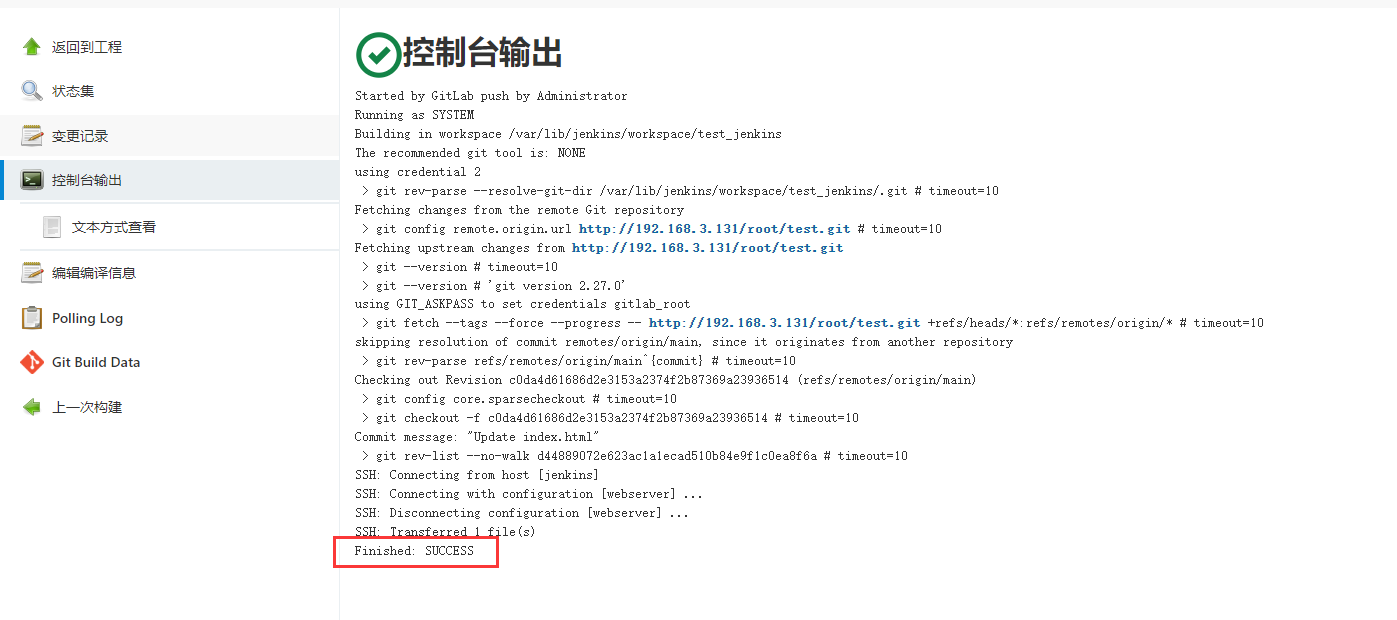Jenkins设置:
点击:Manage Jenkins:
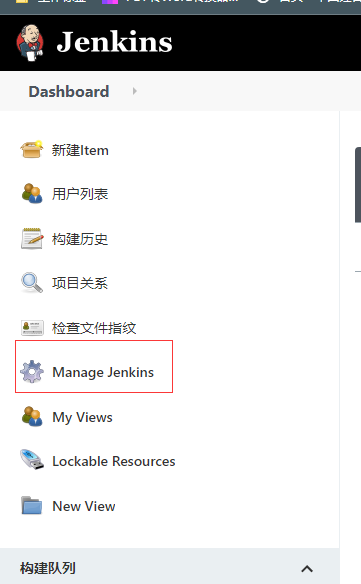
点击:Manage Credentials
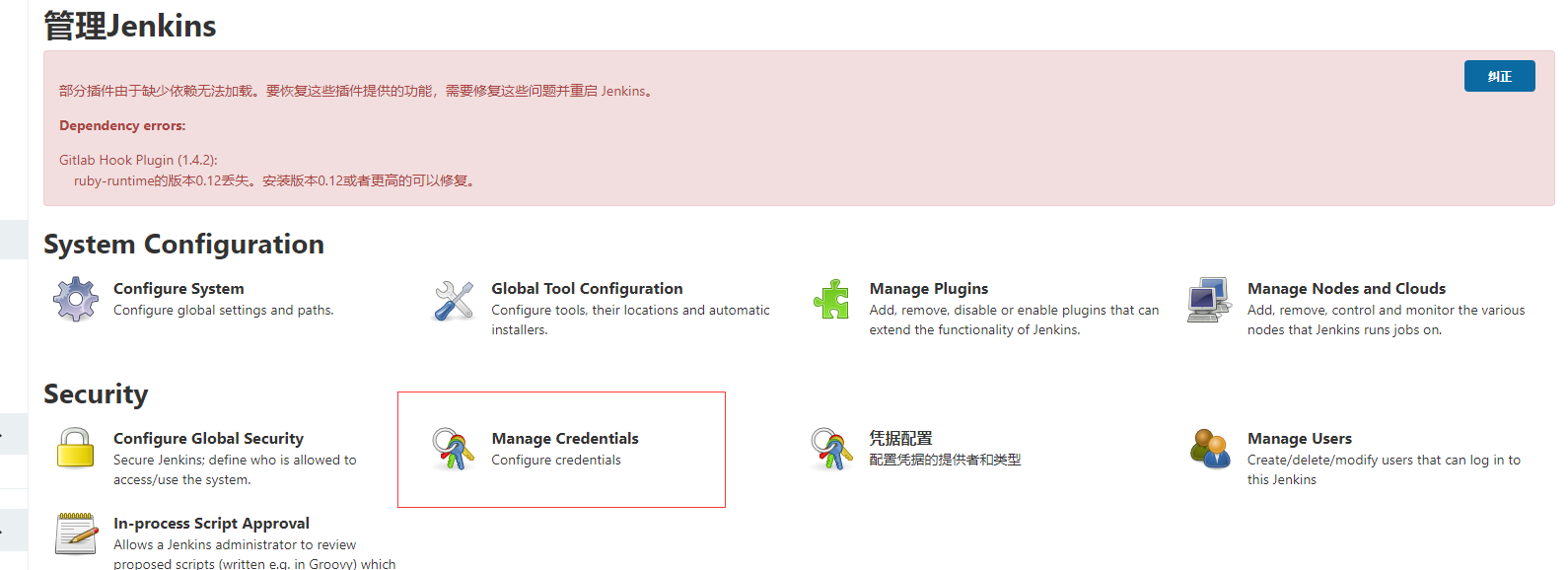
点击:Stores scoped to Jenkins 下的 全局
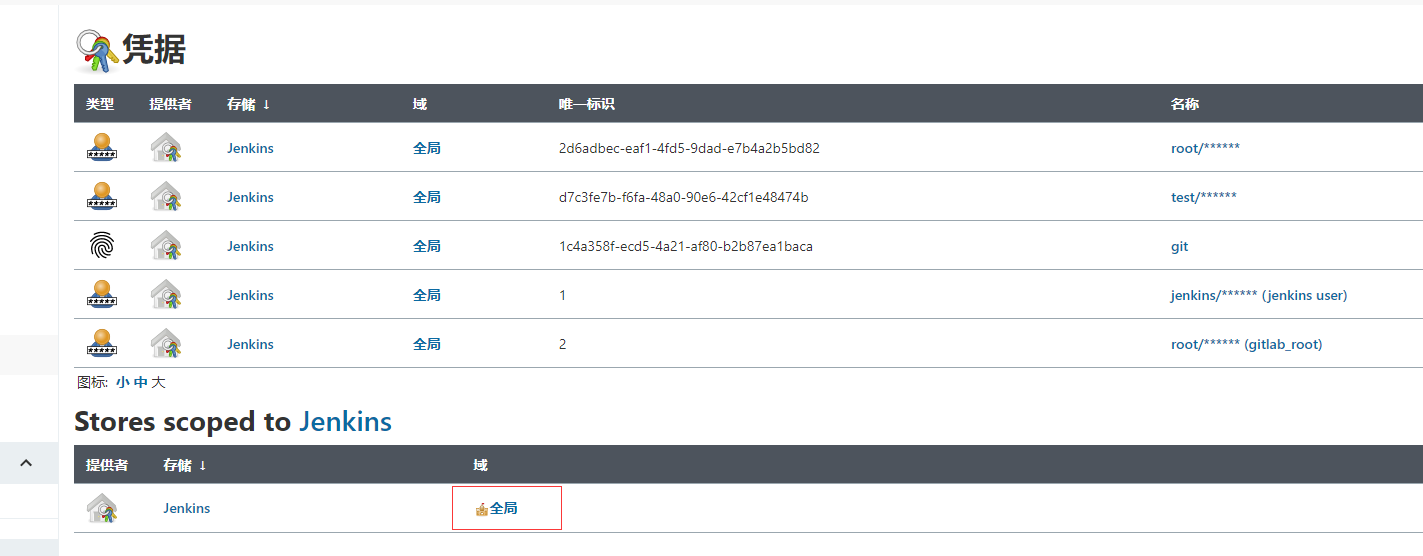
点击:添加凭据
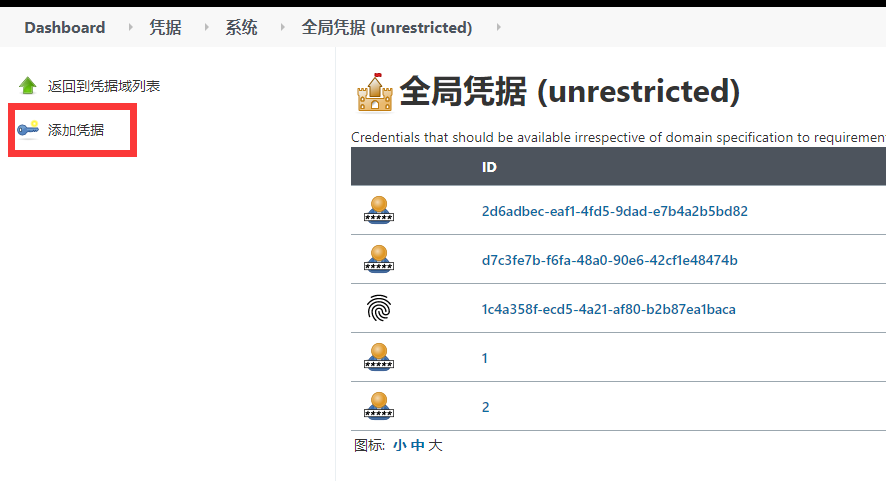
添加gitlab访问凭据
只需要填写如下三个即可。这里填写的是gitlab的账户,不是linux系统账户,这个gitlab账户要对你所需要部署的项目有权限才可以;
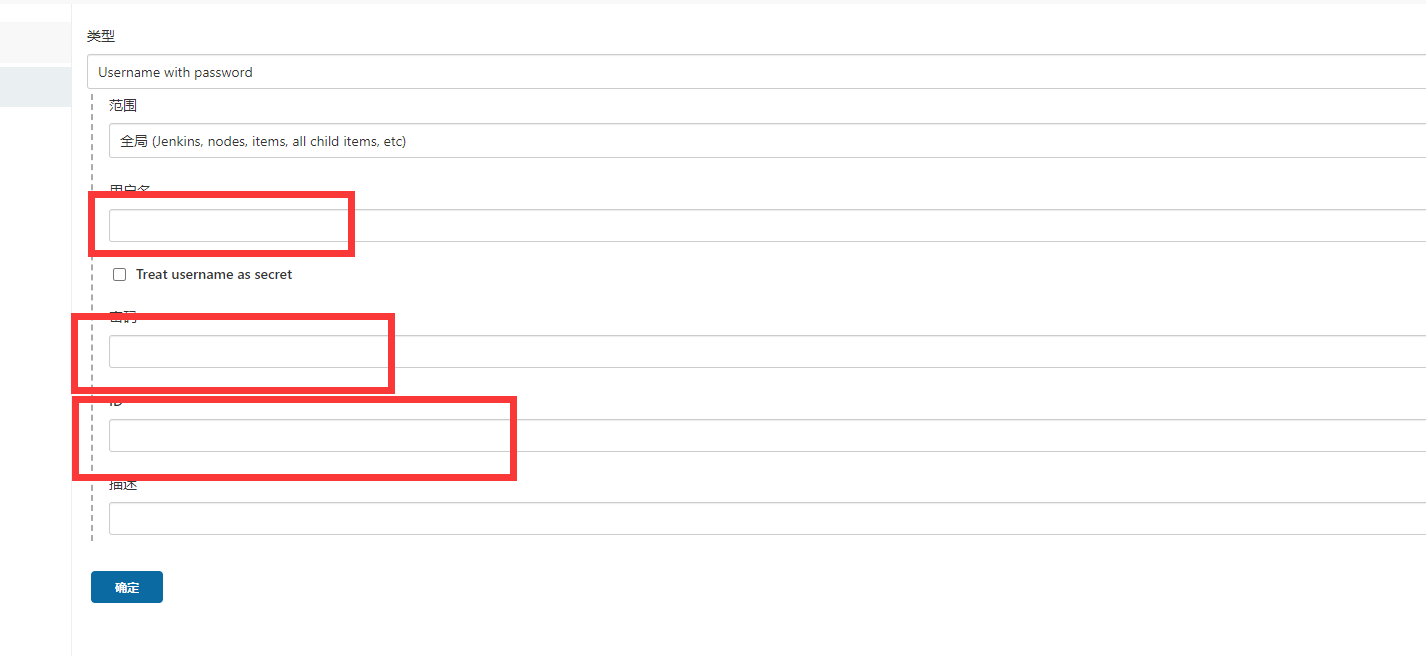
设置ssh账户密码:
选择Manage Jenkins -> Configure System -> Publish Over SSH
在Passphrase中输入linux账户的密码,下面填写主机信息、IP、根目录,然后点击test是否出现success
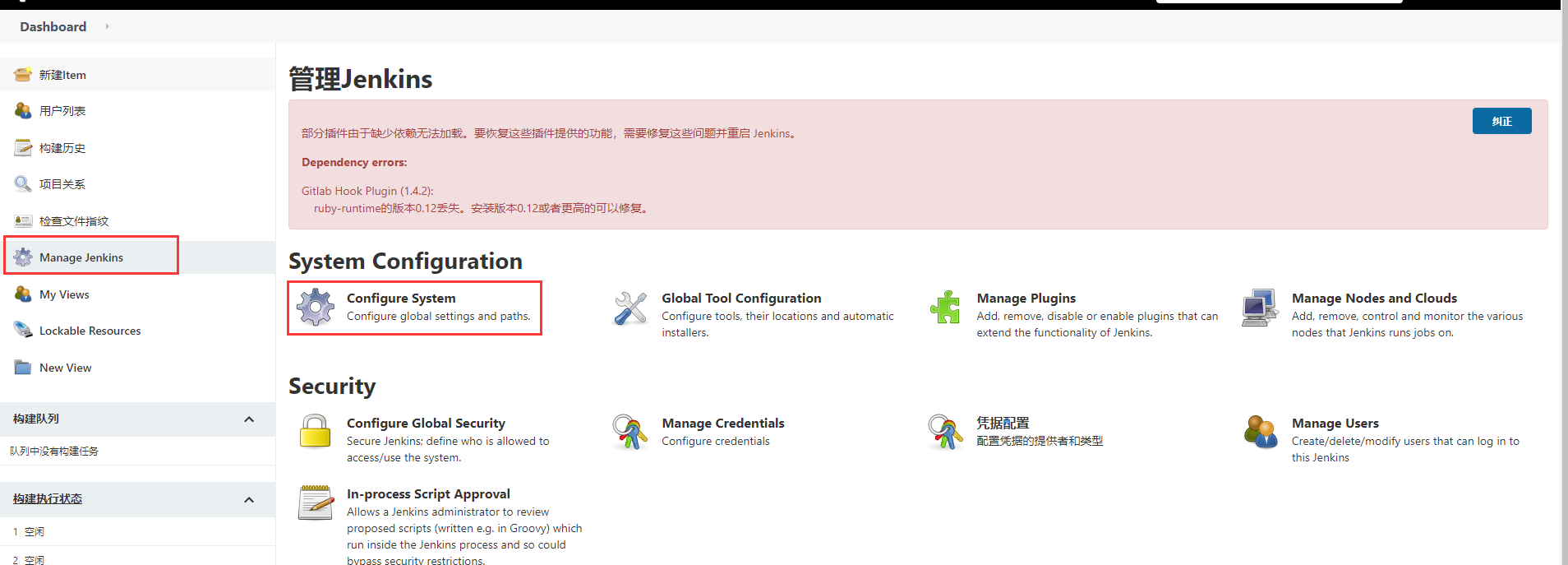
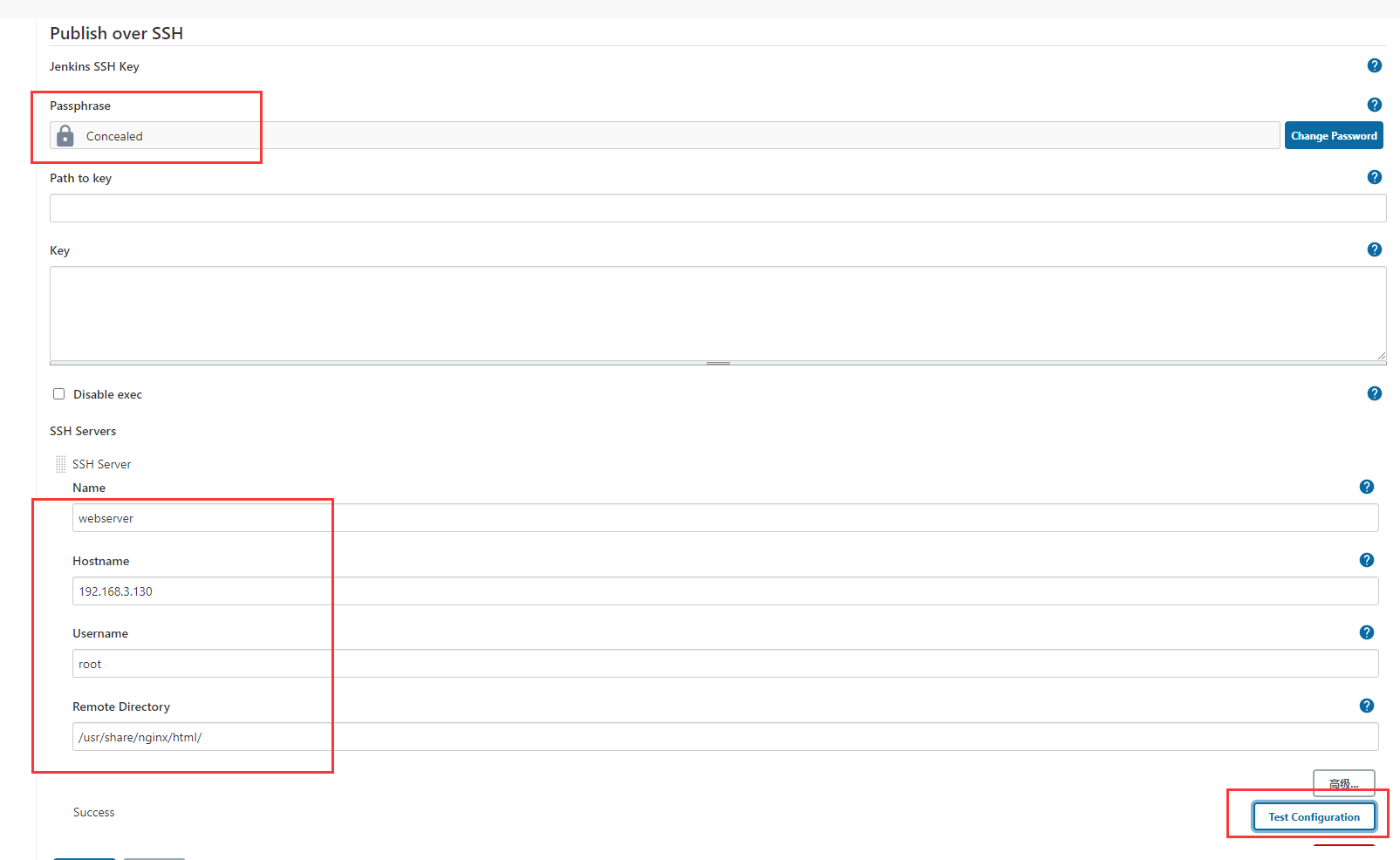
新建item项目
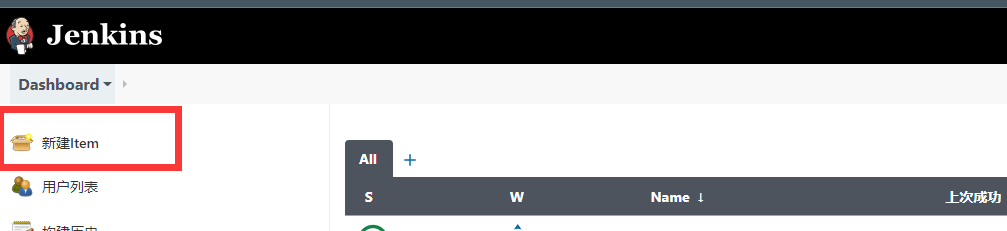
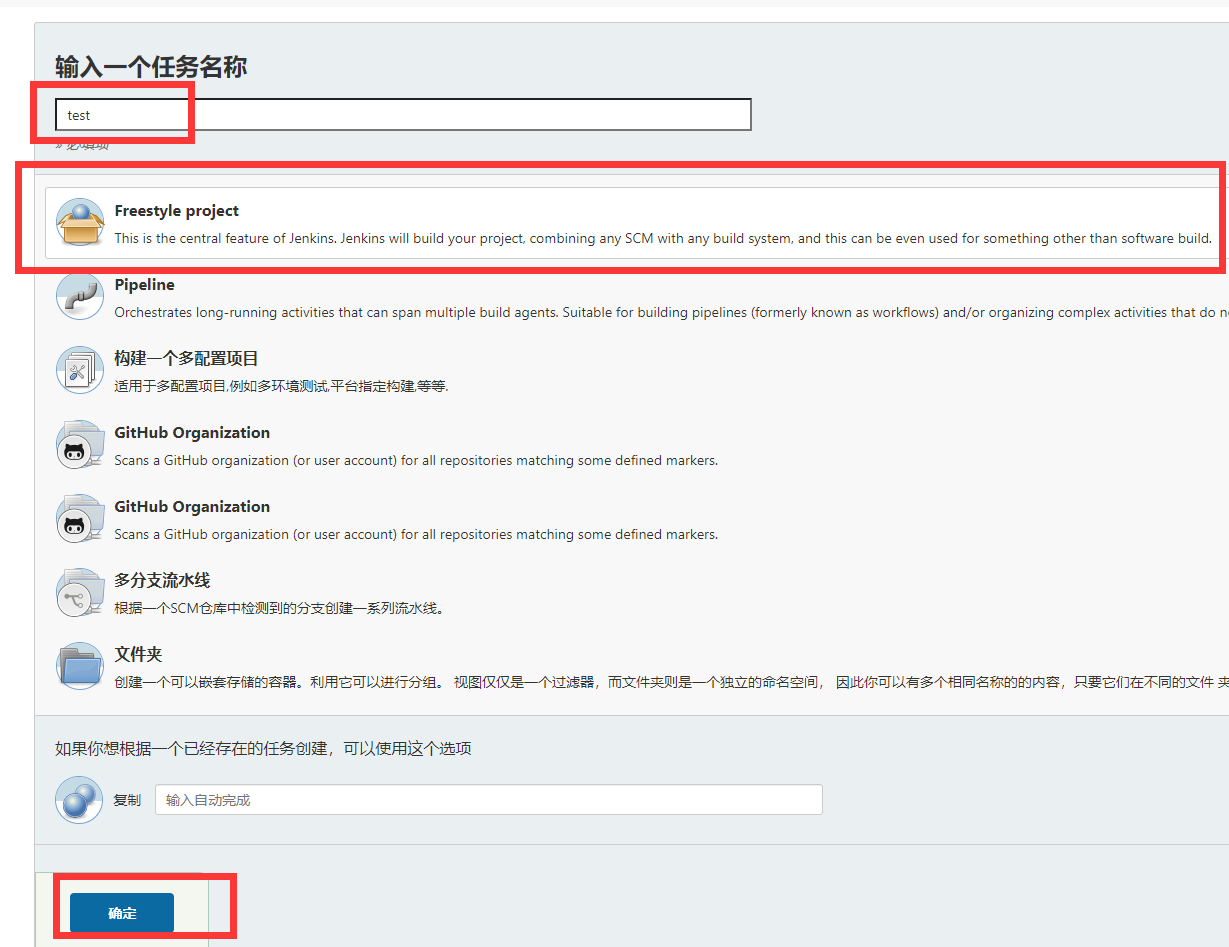
选择Git,输入自己项目的地址,密码就是我们刚刚设置的密码,分支选择主分支即可;
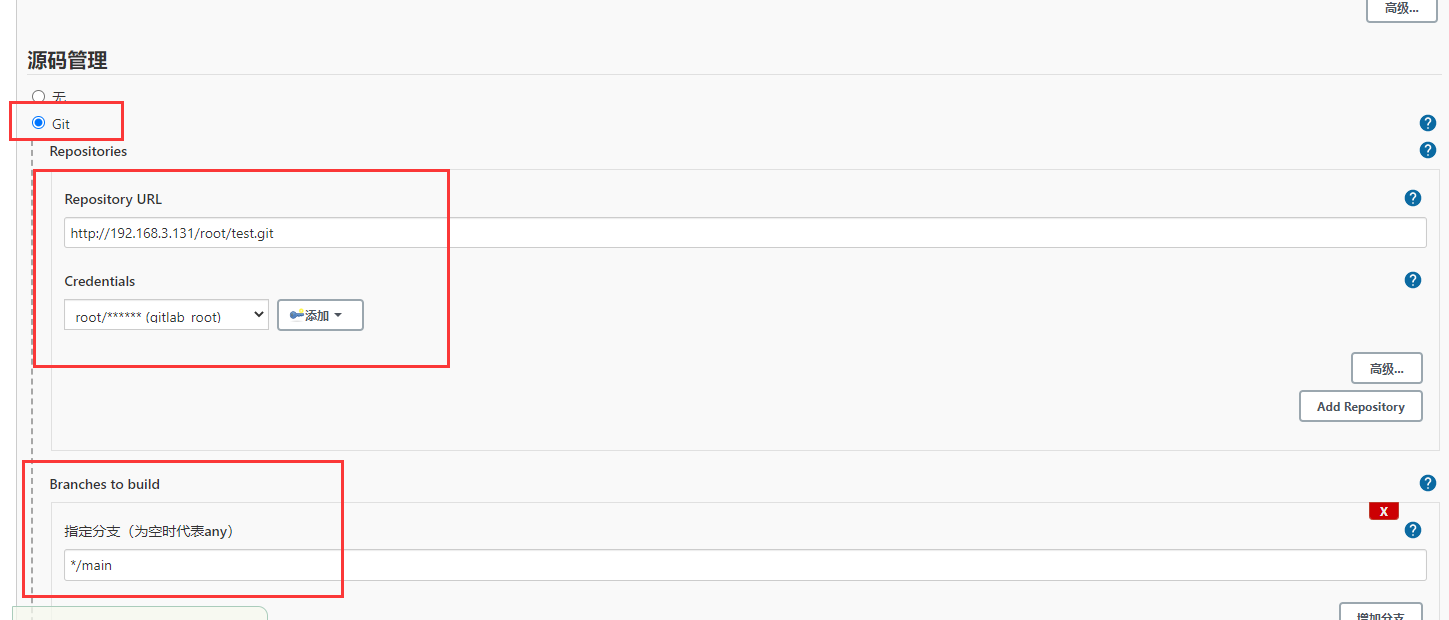
构建触发器
在Build ween a前面把勾勾上,然后点击右下角的高级:
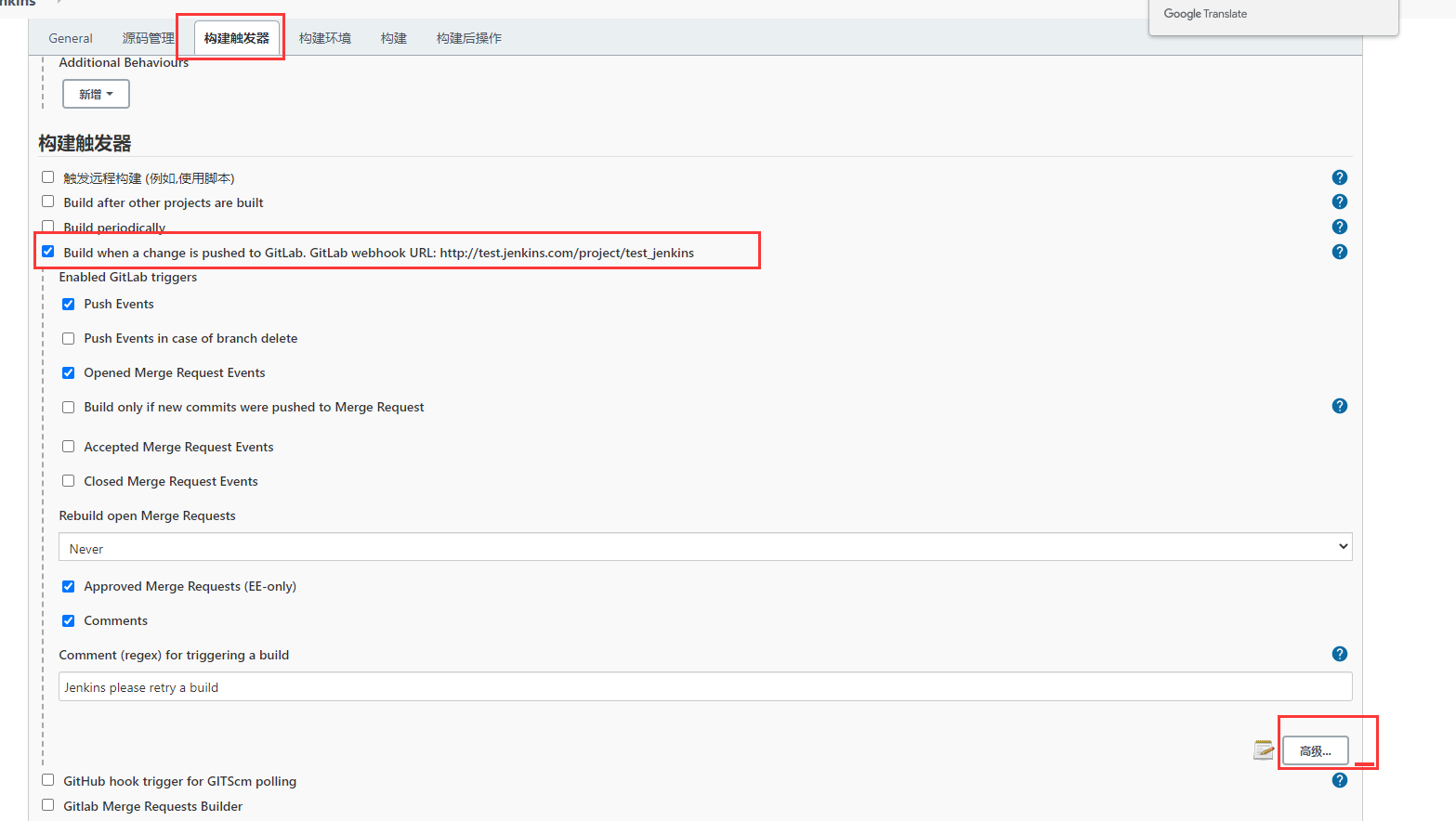
选择按正则筛选分支,然后把要部署的分支填写进去,根据实际业务填写;
secret token:点击生成token,然后复制保存下来,一会儿要使用
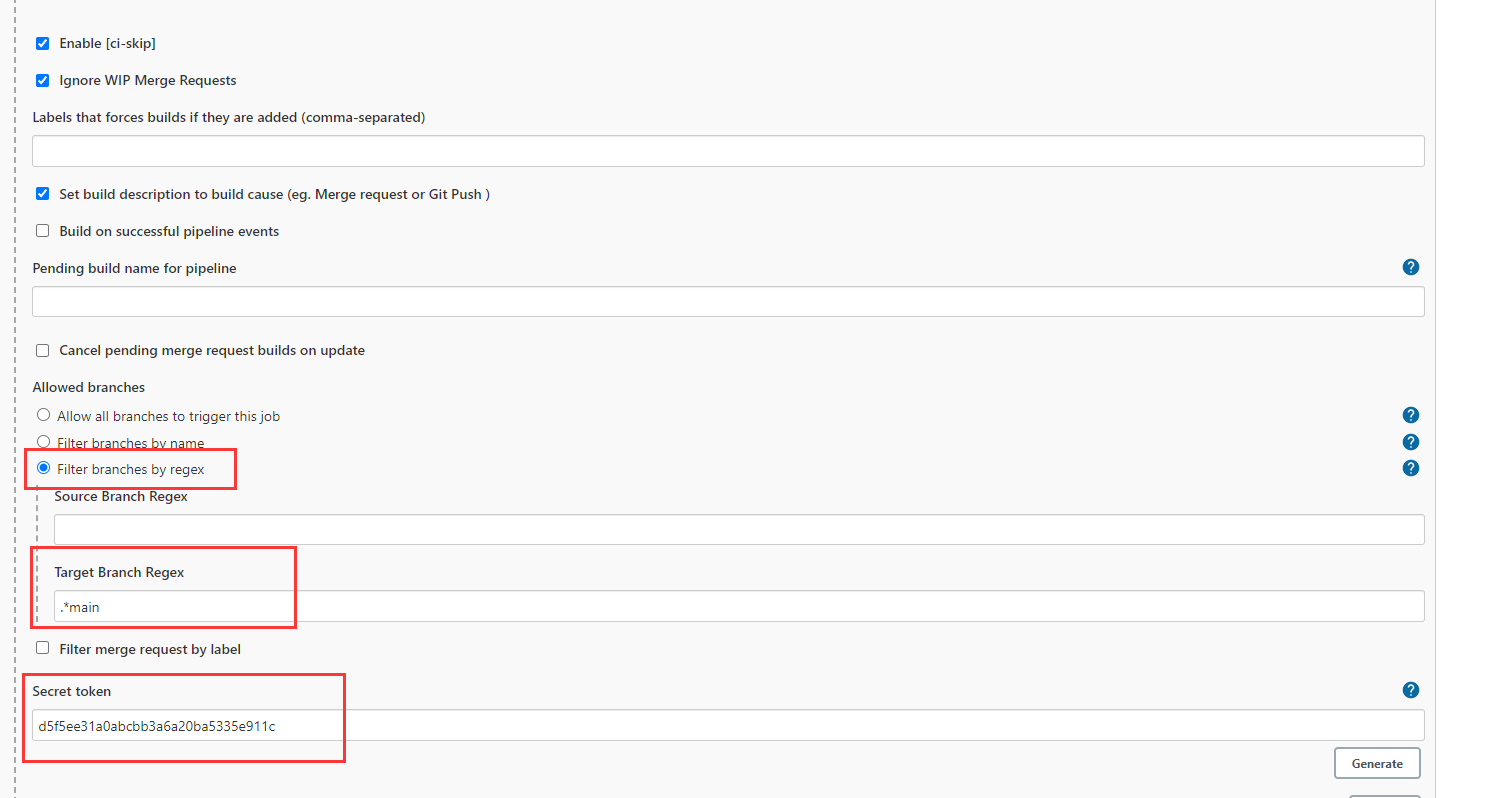
选择构建环境:
根据自己的使用环境填写,选择webserver刚刚创建好的linux账户信息,Source files:可以填写两个 **,意思为项目中全部的文件都部署到服务器上
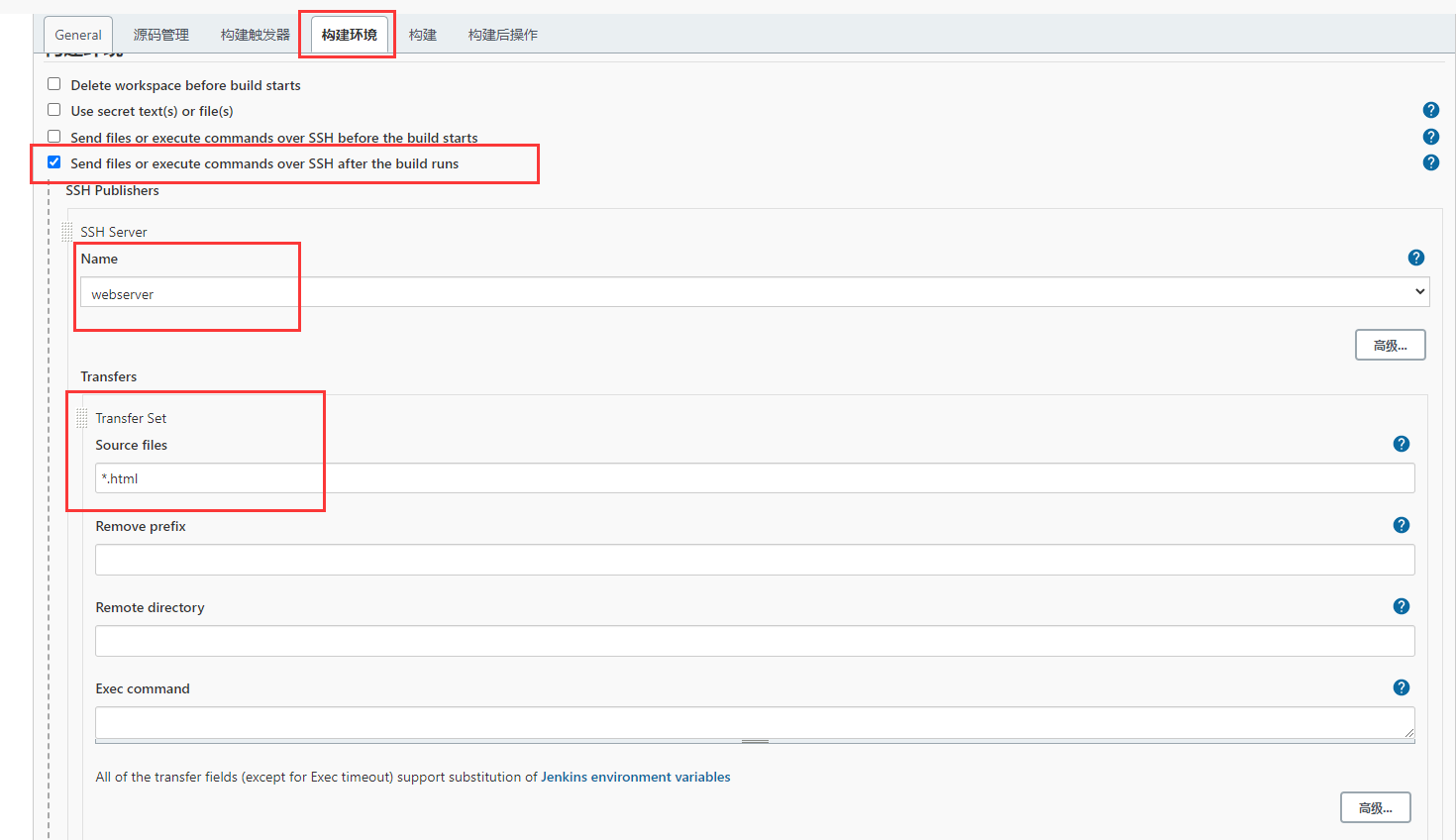
设置完成后点击保存即可。
Gitlab设置
把刚刚复制的token,复制到gitlab中webhooks
选择要部署的项目,然后选择设置,在点击webhooks
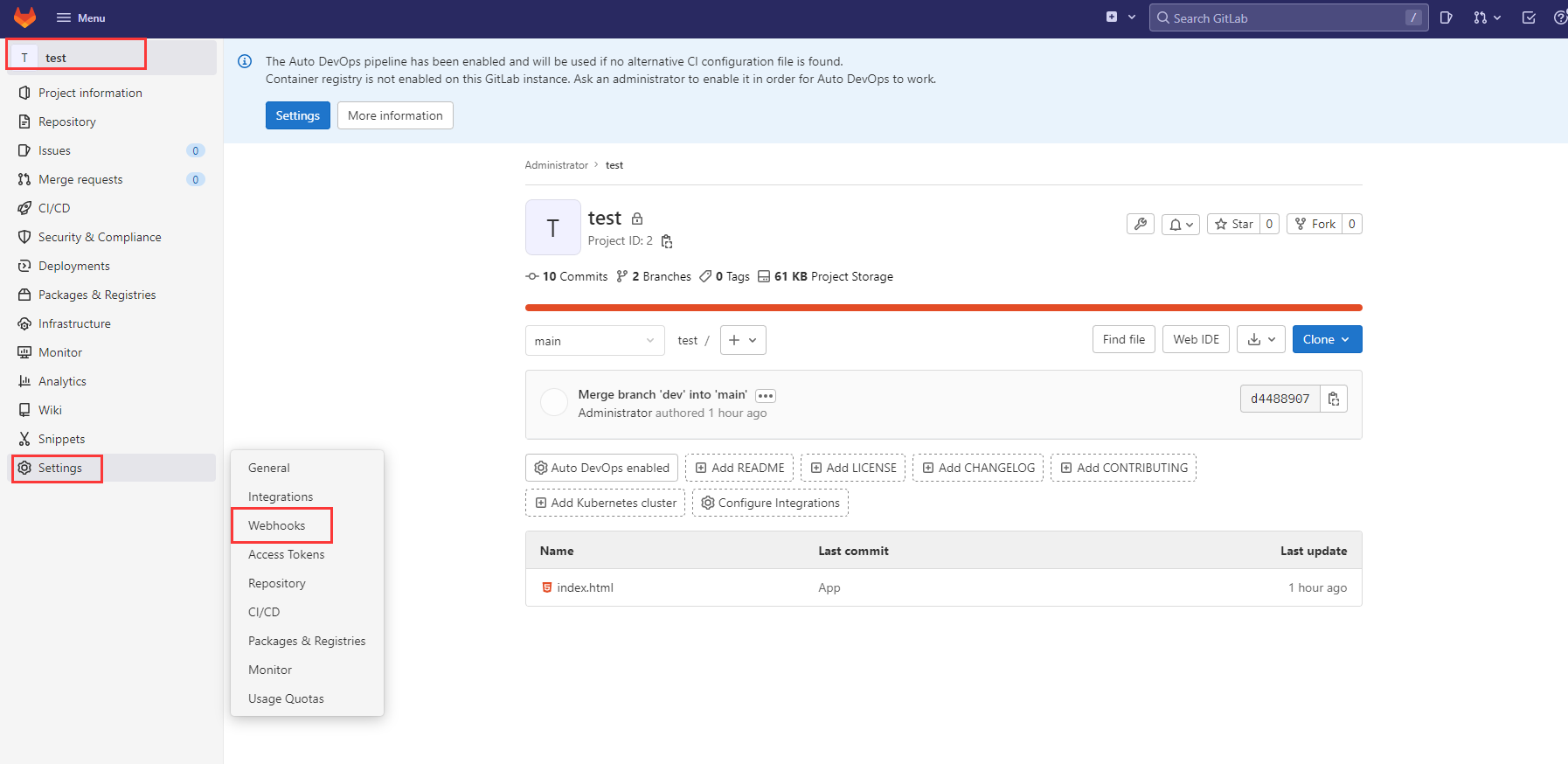
注意url的写法:project+项目名称
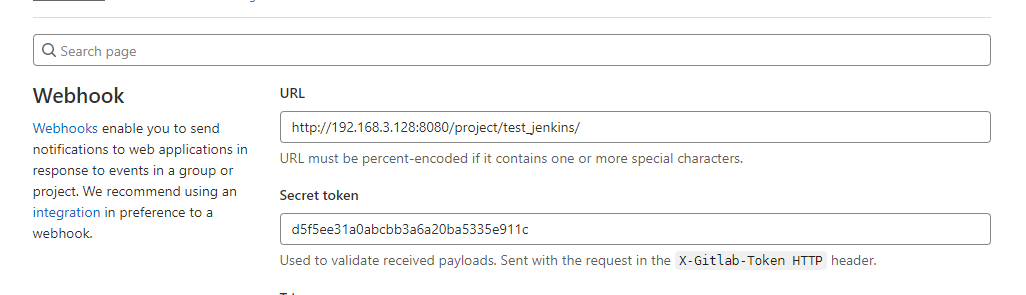
填写完后,保存进行测试
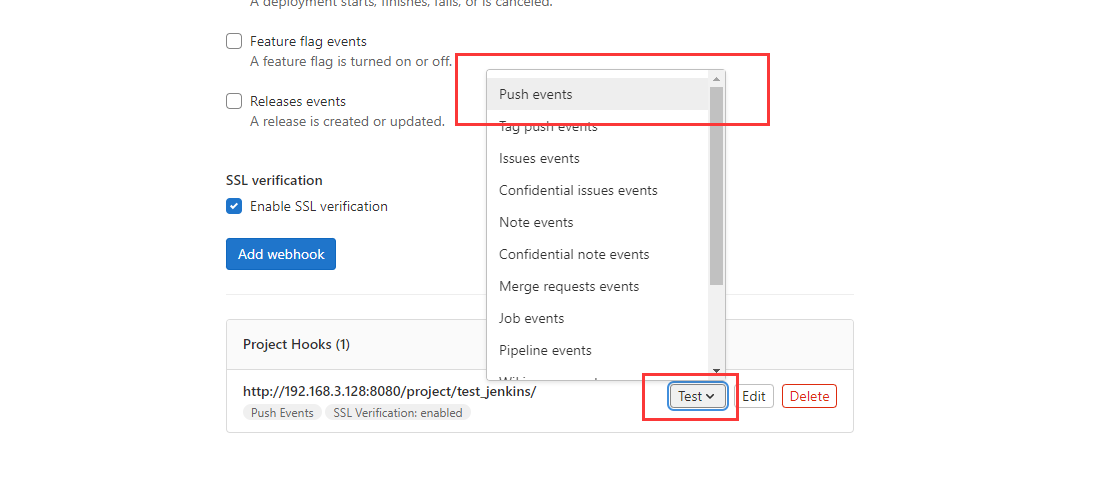
出现200则表示成功:

修改下文件,看看是否可以自动化执行部署
修改完成后,提交合并到main分支后,会自动构建,如下所示,点击进去查看详细
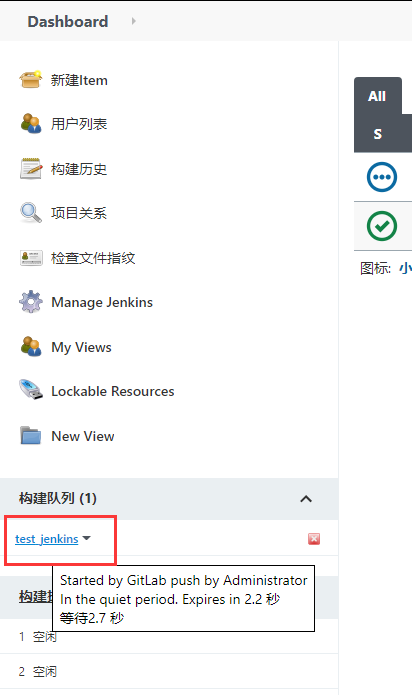
下方可以看到部署的进度,点击进去看详细的过程

点击控制台输出,可以看到执行的过程
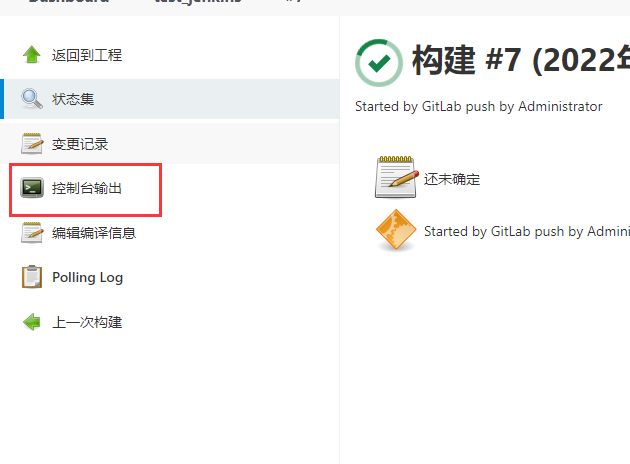
看到已经执行完成了,最后出现SUCCESS则表示已完成部署,查看网页是否是我们修改的内容即可。